Lucidcharti ülevaade – funktsioonid, eelised, eelised ja palju muud
Diagrammiprogrammide, nagu Lucidchart, eesmärk on koostada mitmesuguse teabe põhjal põhjalikke ja arusaadavaid diagramme. Lucidchart on üks programme, mis on tuntud suurepäraste vooskeemi ja mõttekaardi funktsioonide pakkumise poolest. Need on olulised diagrammide loomiseks hariduslikel, isiklikel ja ärilistel eesmärkidel.
Selles diagrammitööriistas on rohkem, kui esmapilgul paistab. Meil on põhjalik ülevaade sellest programmist, sealhulgas selle hinnakujundusest, plussidest ja miinustest, funktsioonidest ja konkurentsist. Lisaks saate teada selle alternatiivi kohta. Jätkake lugemist ja tutvuge sellega Lucidchart.
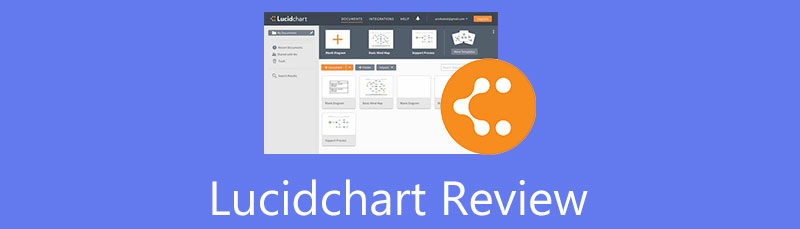
- 1. osa. Lucidcharti alternatiiv: MindOnMap
- 2. osa. Lucidcharti ülevaade
- 3. osa. Kuidas Lucidcharti kasutada
- 4. osa. Lucidcharti KKK
MindOnMapi toimetuse ühe peamise kirjutajana esitan oma postitustes alati tõelist ja kontrollitud teavet. Siin on see, mida ma tavaliselt enne kirjutamist teen:
- Pärast Lucidcharti arvustuse teema valimist uurin alati Google'is ja foorumites palju, et loetleda tarkvara, millest kasutajad kõige rohkem hoolivad.
- Seejärel kasutan Lucidcharti ja tellin selle. Ja siis veedan tunde või isegi päevi selle peamiste funktsioonide testimiseks, et seda oma kogemuse põhjal analüüsida.
- Mis puudutab Lucidcharti arvustuste ajaveebi, siis ma testin seda veelgi rohkematest aspektidest, tagades arvustuse täpsuse ja terviklikkuse.
- Samuti vaatan läbi kasutajate kommentaarid Lucidcharti kohta, et muuta oma ülevaade objektiivsemaks.
1. osa. Lucidcharti alternatiiv: MindOnMap
Lucidchart on diagrammitööriist, mis pakub suurepäraseid vooskeemi ja mõttekaardistamise funktsioone. Negatiivne külg on see, et saate seda kasutada ainult piirangutega. Seetõttu otsivad inimesed Lucidchartita alternatiivi. Võite loota MindOnMap kui otsite Lucidchartiga sarnaste funktsioonidega täiesti tasuta programmi.
Sellel on suur mallide ja teemade raamatukogu stiilsete diagrammide, vooskeemide ja mõttekaartide loomiseks. Programmi väga intuitiivne redigeerimispaneel võimaldab kasutajatel selle funktsioonide ja funktsioonidega kiiresti tutvuda. See programm on soovitatav Lucidcharti alternatiiv, kui olete üliõpilane, kes soovib diagrammide ja vooskeemide koostamiseks tasuta tööriista.
Turvaline allalaadimine
Turvaline allalaadimine
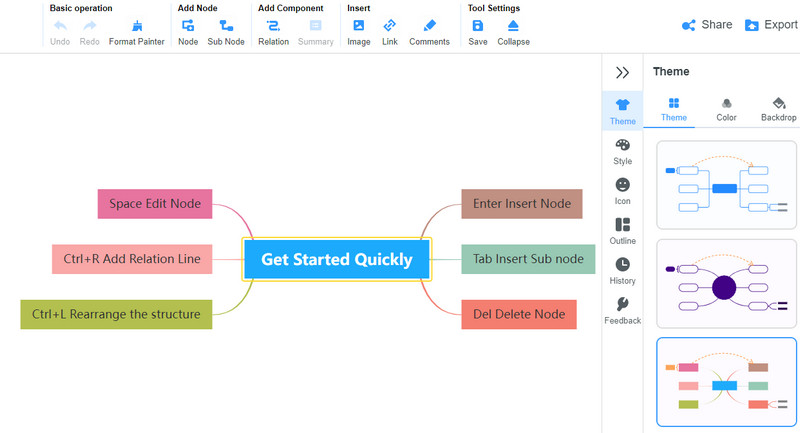
2. osa. Lucidcharti ülevaade
Nüüd, postituse selles osas, saate teada tööriista mõningatest olulistest aspektidest. Siit saate ülevaate programmist, Lucidcharti hinnakujundusest, eelistest, puudustest jne. Programmi kohta põhjalike teadmiste saamiseks lugege allpool.
Sissejuhatus
Mis on Lucichart? Põhimõtteliselt on Lucidchart diagrammiprogramm, mis on organisatsioonide, ettevõtete ja õpilaste koostööks. Sellel on enamiku diagrammide koostamise tarkvara üks olulisi funktsioone, kus saate mallide põhjal diagramme koostada. Seda funktsiooni kasutades on võimalik luua põhjalikke ja stiilseid mõttekaarte ja vooskeemi. Peale selle võimaldab rakenduste integreerimise võimalus lisada muid tootlikkuse tööriistu, mida teie meeskonnad võivad kasutada. See võib hõlmata Jira, GitHubi, Confluence'i, Salesforce'i jne. Rakenduse integreerimine kindlasti suurendab ja võimendab teie meeskonna tootlikkust.
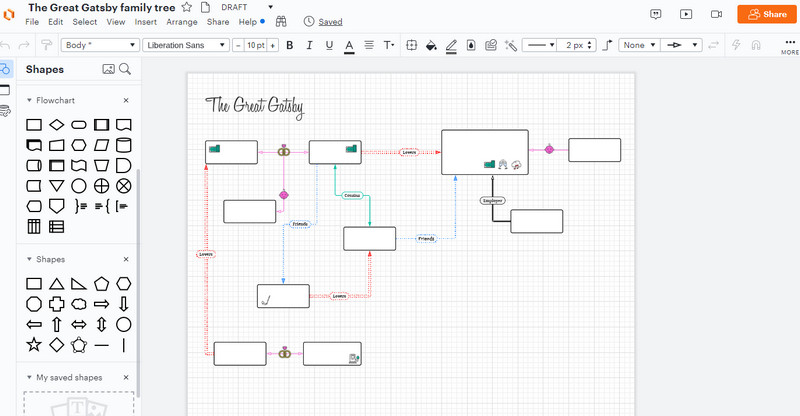
Plussid Miinused
Teie tutvumiseks või kontrollimiseks koostasime ka loendi rakenduse Lucidchart eelistest ja puudustest. Saate aru, kas see programm on teie jaoks, lugedes allolevaid plusse ja miinuseid.
PLUSSID
- Laiaulatuslik raamatukogude ja mallide kogu.
- See pakub reaalajas koostööfunktsiooni.
- Integreerige teenuste ja tootlikkuse rakendustega.
- See töötab erinevate veebibrauseritega.
- Väga intuitiivne redigeerimispaneel.
MIINUSED
- Sellel pole Windowsi ja Maci rakenduste versioone.
- Mõnede oluliste mallikategooriate puudumine.
Lucidchart hinnakujundus
Kui palju Lucidchart maksab? Lucidchartil on neli taset: tasuta, individuaalne, meeskondlik ja ettevõte. Siin vaatleme iga taset, et uurida, milline plaan on teie jaoks parim.
Lucidchartil on tasuta konto, mida saate igavesti kasutada. Mõned piirangud ja piirangud kehtivad siiski mõnele selle funktsioonile. Teisest küljest saate 100 malli ja kolm redigeeritavat dokumenti. See tasand sisaldab ka olulisi integreerimis- ja koostööfunktsioone. Siiski ei ole Lucidcharti abil võimalik automatiseerida ja andmeid diagrammiks teisendada.
Individuaalne konto maksab teile alghinnana $95,40 aastas. Sellel tasemel on piiramatu arv redigeeritavaid dokumente. Lisaks pääsete juurde 1000 mallile ja põhiandmetele. Lisaks animatsioonid ja koostööfunktsioonid.
Kui töötate inimeste rühma või organisatsiooniga, võite tellida meeskonnakontod. Hind algab $11 kuus, kuid maksab teile ainult $108, kui makstakse aastas. Teisisõnu saate valida, kas tasuda abonemendi eest kord kuus või kord aastas. Kõik individuaalse konto funktsioonid antakse koos täiustatud koostöö- ja integreerimisfunktsioonidega. Lisaks on lisatud lisafunktsioon, milleks on administraatori juhtnupud.
Ettevõtlusplaanide puhul pole kindlat hinda. Hinnas saab firmaga läbi rääkida. See konto võimaldab teil kasutada seda, mida meeskond saab nautida, lisaks täiustatud administraatori juhtelemendid, andmed, automatiseerimine ja koostööfunktsioonid.
Lucidchart vs. Visio võrdlus
Microsoft Visio on Lucidcharti üks tugevamaid konkurente. Paljudel on raskusi parima valimisega. Seetõttu jõudsime nende tööriistade põhjaliku kontrolli käigus oluliste elementide võrdluseni. Vaadake allpool Lucidcharti ja Visio võrdlust.
Reaalajas koostööfunktsioon
Koostööfunktsioon on oluline, et meeskonnad saaksid projekti kallal töötada ja kaugtöö abil loovust suurendada. Lucidcharti abil saavad kaastöötajad virtuaalselt ja samaaegselt koostööd teha. Lisaks on sellel @mainimisteadete funktsioon, mis teavitab konkreetset kasutajat mõnest ülesandest. Lisaks näete, kui palju kaastöötajaid on koostöökursoritega projektis.
Teisest küljest võimaldab Visio kasutajatel teha koostööd, vaadates dokumenti samaaegselt. Kasutajad ei saa ühes projektis samaaegselt redigeerida.
Sujuv kasutuskogemus algajatele
Kogu Lucidcharti liides on algajasõbralik, võimaldades esmakordsetel kasutajatel programmiga kiiresti tutvuda. See on lihtne, puhas, puhas ja intuitiivne. Teisest küljest pakub Visio diagrammide koostamiseks erinevaid täiustatud tööriistu. Probleem on selles, et enamiku kasutajate jaoks võib programmis navigeerimine olla keeruline.
Rakenduste integreerimise võimalus
Lucidchartiga saate integreerida selliseid programme nagu GitHub, Confluence, Atlassian, Slack, G Suite jne. Erinevalt Lucidchartist pakub Visio vaid mõnda rakenduste integreerimist.
Programmi toetatud platvormid
Kuna Lucidchart töötab veebis, saate seda tööriista kasutada mis tahes brauseriga, mis on saadaval teie Maci, Windowsi ja Linuse operatsioonisüsteemides. Visiot saab kasutada teie Macis ja Windows PC-s. Neil pole aga sama funktsioonide komplekt. Windowsi kasutajad pääsevad juurde Visio täisversioonile, Maci kasutajad aga ainult võrguversioonile.
Andmete import/eksport
Andmete importimisel on Lucidchart andmete hõlpsaks edastamiseks parem. Lisaks saate eksportida andmeid sellistest allikatest nagu CSV ja Google'i arvutustabelid. Lisaks saate üksiku lahtri tühjale lõuendile lohistada ja tööriist loob uue kujundi. Visio abil saate importida andmeid ka välistest allikatest, nagu Exceli ja CSV-tabelid, SQL-andmebaasid jne. Lühidalt öeldes on Visio parim professionaalsetele ja suurtele organisatsioonidele, mis vajavad sügavamaid impordi- ja ekspordifunktsioone.
3. osa. Kuidas Lucidcharti kasutada
Kui soovite Lucidchartiga alustada, õpetab see jaotis teile üksikasjaliku õpetuse abil Lucidcharti kasutamist. Siit saate teada, kuidas luua kirjalike juhiste jaoks diagramme.
Külastage veebisaiti ja registreerige konto
Esmalt avage arvutis mis tahes brauser ja külastage veebisaiti, tippides arvuti aadressiribale rakenduse lingi. Registreeruge konto saamiseks või klõpsake nuppu Logi sisse nuppu, kui teil on juba olemasolev konto.
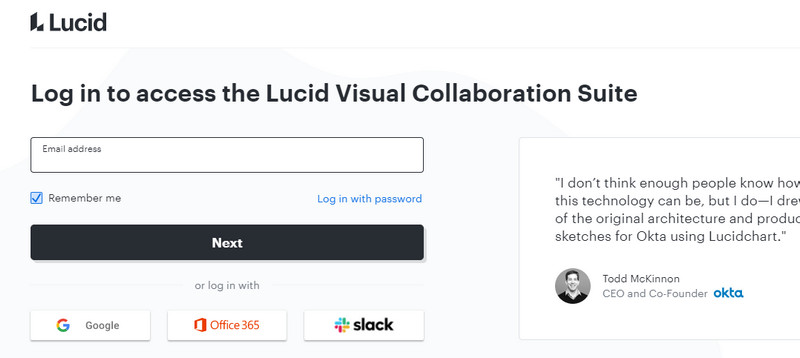
Avage uus dokument
Pärast seda jõuate aadressile Armatuurlaud programmi paneel. Nüüd klõpsake nuppu Uus nuppu liidese vasakus ülanurgas. Seejärel valige Lucidchart dokument valik, millele järgneb Tühi dokument. Saate luua ka malli järgi.
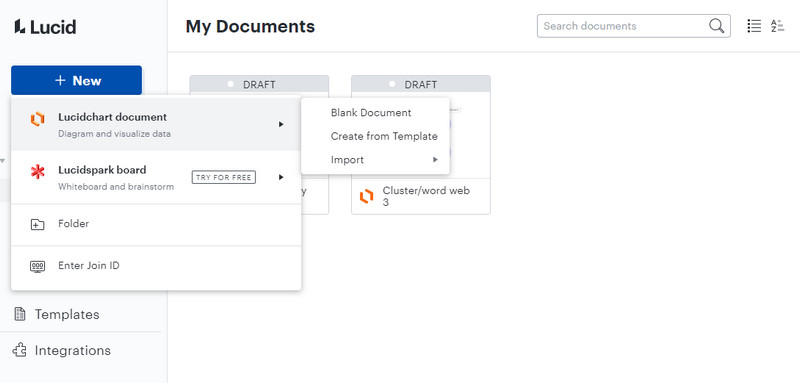
Lisage kujundeid ja kohandage
Nüüd valige ja lisage vajalikud kujundid. Saate kujundeid selle teegist lohistada. Jätkake seda seni, kuni saate kõik diagrammi loomiseks vajalikud kujundid. Saate kohandada kujundite atribuute liidese kohal olevate tööriistade abil. Pärast seda lisage tekst, topeltklõpsates kujunditel. Seejärel sisestage tekst, mida soovite sisestada.
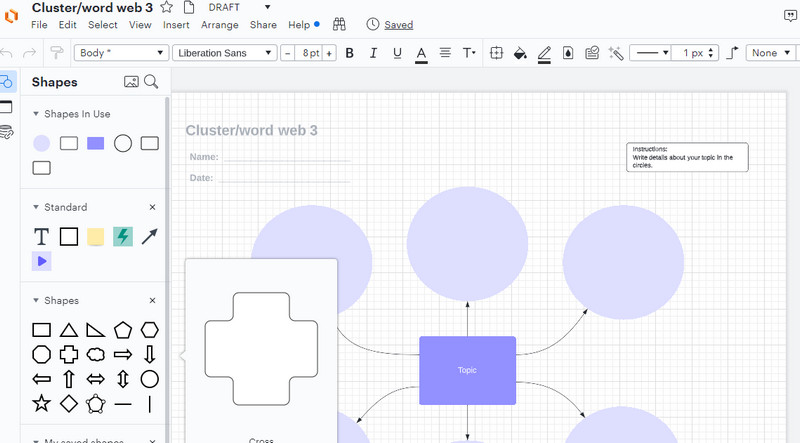
Salvestage diagramm
Võite lasta teistel oma tööd redigeerida, klõpsates nuppu Jaga nuppu liidese paremas ülanurgas. Diagrammi salvestamiseks klõpsake nuppu Fail menüüs, hõljutage hiirekursorit Ekspordi ja valige sobiv failivorming. See on kõik. Olete just koostanud Lucidcharti diagrammi.
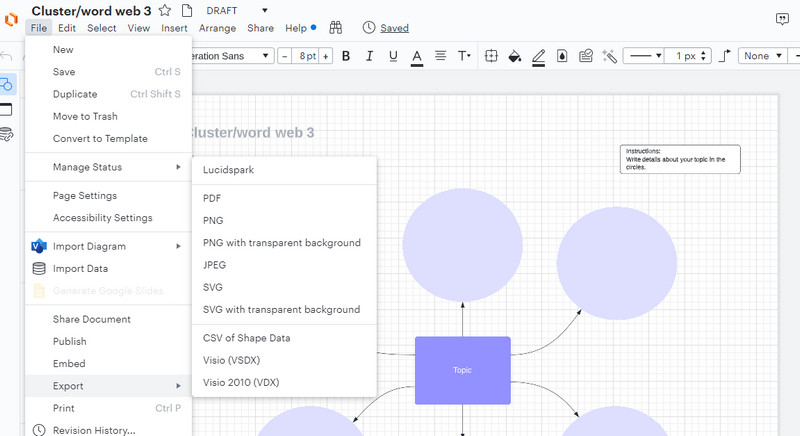
Lisalugemist
4. osa. Lucidcharti KKK
Kas ma saan Microsoft Visios kasutada Lucidcharti projekte?
Jah. Saate eksportida oma Lucidcharti projekte Visiosse ilma kaarti muutmata.
Kas ma saan Lucidchartis Visio faile avada?
Jah. Lucidchart võimaldab kasutajatel importida Visio projekte, mis võimaldab teil oma kaarti või diagrammi veelgi täiustada.
Kas Lucidchartil on võrguühenduseta versioon?
Kahjuks pole Lucidchartil töölauarakendust. Mobiilirakenduste abil saate aga alla laadida Lucidcharti, et töötada käeulatuses diagrammidega.
Järeldus
Kui soovite tõsta oma tootlikkust ja tekitada eredaid ideid erinevatest arusaamadest, Lucidchart võib sellega aidata. Lisaks tutvustasime, kuidas see kasulik on, selle eelised, eelised ja hinnakujundus, mille kohta peate võib-olla õppima. Lühidalt, saate sellest diagrammitööriistast palju kasu. Teisest küljest, kui otsite Lucidcharti tasuta alternatiivi, MindOnMap kindlasti arvestatakse. Diagrammide loomisel saate kiiresti alustada mallidest ja need on veebiprogrammi pakutavate kohandamisfunktsioonide abil väga kohandatavad.











